여러분을 위한 최고의 무선 헤드폰 8종

여러분의 예산, 라이프스타일 및 필요에 따라 선택할 수 있는 최고의 무선 헤드폰 8종을 소개합니다.

적합한 게임용 노트북을 선택하는 것은 고려해야 할 수많은 모델, 사양 및 기능이 있는 미로를 탐색하는 것처럼 느껴질 수 있습니다. 캐주얼 게이머이든 e스포츠 리그를 목표로 하는 전문가이든 완벽한 게임 동반자를 찾는 것이 지루한 작업일 필요는 없습니다.

이 가이드에서는 게이밍 노트북을 구매할 때 고려해야 할 주요 요소를 안내해 드립니다. 이러한 팁은 게임 요구 사항을 충족할 뿐만 아니라 라이프스타일과 예산에도 맞는 노트북을 선택하는 데 도움이 됩니다. 그럼 시작해 보겠습니다.
하지만 먼저 다음 사항을 확인해 보세요.
게임용 노트북을 구입하기 위해 매장에 가기 전에 사용 사례를 파악하는 것이 중요합니다. 고급 사양을 요구하는 광대한 AAA 타이틀 세계에 뛰어들고 계십니까, 아니면 리소스 집약도가 덜한 인디 게임을 선호하십니까? 게이머의 경우 일반적인 게임 장르와 해당 시스템 요구 사항을 식별하는 것이 중요합니다. 게임 선호도는 고려해야 할 노트북 유형에 큰 영향을 미칩니다.

예를 들어, 최신 및 최고의 타이틀을 플레이하려는 사람들은 고급 하드웨어를 사용하면 큰 이점을 얻을 수 있습니다. 경쟁적인 e스포츠의 경우 병목 현상을 일으키지 않는 GPU와 함께 더 높은 새로 고침 빈도의 디스플레이가 필요합니다.
싱글 플레이어 모험의 경우 대부분의 중급 게임용 노트북으로 충분합니다. 마지막으로, 인디 타이틀과 복고풍 게임 에뮬레이터의 팬이라면 많은 마력이 필요하지 않기 때문에 일반 소비자용 노트북이나 휴대용 장치 에 돈을 쓰는 것이 더 좋습니다 .
반면에 일부 사용자는 창의적인 사용 사례를 위해 게임용 노트북을 구매하고 있습니다. 좋은 소식은 브랜드들이 이를 알고 있고 이미 그래픽 디자인 전용 노트북 이나 비디오 편집에 사용할 수 있는 노트북을 보유하고 있다는 것입니다 . 이는 스튜디오급 기기이므로 시중에서 판매되는 다양한 게임용 노트북을 검색하는 데 시간을 낭비할 필요가 없습니다.
필요에 따라 시스템에 필요한 원시 전력의 종류를 결정할 수 있습니다. 게이밍 노트북의 성능은 주로 프로세서(CPU), 그래픽 카드(GPU), RAM, 스토리지에 따라 결정됩니다. 최첨단 게임을 즐기려면 Intel Core i7 또는 AMD Ryzen 7 프로세서, 최신 세대 NVIDIA RTX 또는 AMD Radeon RX GPU, 최소 16GB RAM, 더 빠른 로드 시간을 위한 SSD를 찾으세요. 반면, 경량 게임이나 e스포츠 게임의 경우 이전 세대 GPU와 결합된 Intel Core i5 또는 AMD Ryzen 5 프로세서로도 충분합니다.
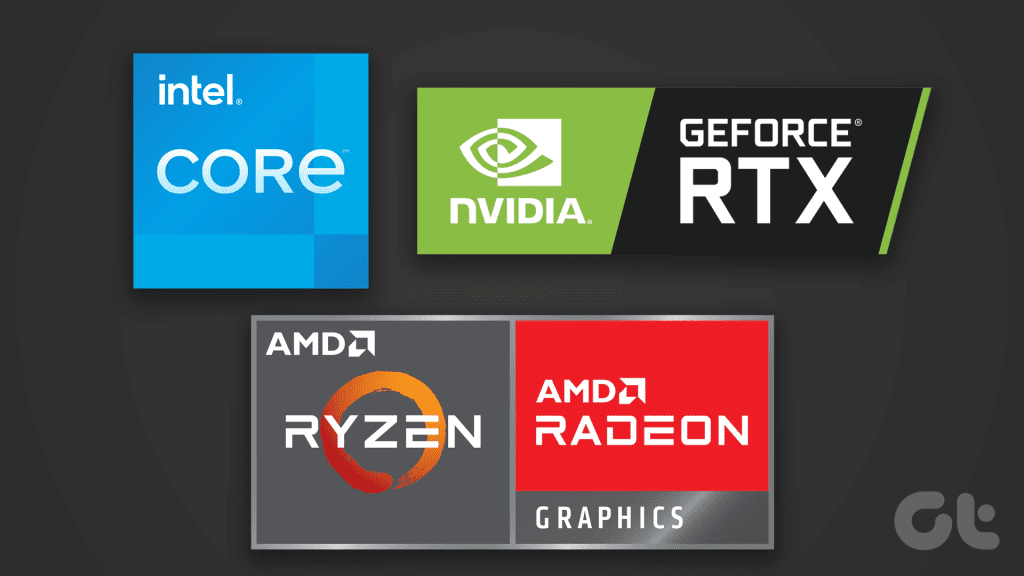
사다리가 올라갈수록 가격도 상승한다는 점은 주목할 가치가 있습니다. 노트북을 미래에 대비하는 데 돈을 쓰는 것은 좋은 생각이지만, 노트북은 PC만큼 업그레이드가 가능하지 않습니다. 대부분의 경우 게이밍 노트북은 3~4년 동안 계속해서 귀하의 요구 사항을 충족해야 합니다. 따라서 캐주얼 게임만 해야 한다면, 고급 컴퓨터에 엄청난 돈을 쓰고 나중에 여전히 병목 현상에 직면하는 것보다 지금 중급 시스템에 돈을 쓰고 4년 후에 다시 업그레이드하는 것이 좋습니다.
사용 사례를 식별하는 것이 중요한 또 다른 이유는 강력한 휴대용 제품이 필요한지 데스크탑 교체 제품이 필요한지 파악하는 데 도움이 되기 때문입니다. 일반적으로 게이밍 노트북은 상당히 무겁고 배터리 수명이 짧습니다. 끊임없이 이동하는 경우 가벼운 게임용 노트북에 투자하는 것이 확실한 선택인 것 같습니다.

출처: 레이저
즉, 가벼운 노트북은 원시 전력을 희생하는 경우가 많습니다. 책상에 앉아서 컴퓨터만 사용한다면 더 강력한 게임용 노트북에 투자하는 것이 더 합리적입니다. 이 기계는 일반적 으로 데스크톱 수준의 성능을 제공하는 MSI Titan 과 같은 일부 노트북을 통해 더 나은 냉각 솔루션으로 향상된 사양을 제공합니다 .
노트북 크기에 따라 게이밍 노트북의 화면 크기도 결정할 수 있습니다. 대부분의 사용자에게는 15인치 또는 16인치 게임용 노트북이면 충분합니다. 하지만 시각적인 부분을 우선시하고 책상 공간이 넉넉하다면 17인치 스크린 게이밍 노트북이 영화 같은 경험을 선사합니다.
즉, 1440p 또는 4K와 같은 더 높은 해상도에는 더 강력한 하드웨어가 필요하다는 점을 기억하십시오. 반면, 휴대용 노트북을 찾고 있다면 13인치 또는 14인치 게임용 노트북도 찾을 수 있습니다.
고려해야 할 또 다른 사양은 디스플레이의 새로 고침 빈도입니다. 대부분의 게임용 노트북에는 최소 120Hz 재생률 패널이 장착되어 있습니다. 이를 통해 싱글 플레이어의 시각적인 무거운 타이틀과 집중적인 타이틀의 액션을 모두 처리할 수 있는 균형 잡힌 노트북을 갖게 됩니다. 그러나 e스포츠 요구 사항을 충족할 노트북을 찾고 있다면 화면 주사율이 더 높은 노트북을 찾아야 합니다 .
기술이 발전함에 따라 시장에도 다양한 패널이 출시되었습니다. 대부분의 노트북에는 LCD 패널이 장착되어 있지만 미니 LED 또는 OLED 게임용 노트북도 찾을 수 있습니다. 그러나 후자는 향상된 시각적 측면에서 다르지만 화면 번인 현상이 발생하기 쉽다는 점을 명심하십시오. 따라서 특히 HDR 게임의 경우 시각적 개선을 갈망하지 않는 한 대부분의 사용자에게는 LCD IPS 패널로 충분합니다.

그 외에도 터치스크린 패널에 추가 비용을 지출할 필요가 없다는 점도 주목할 가치가 있습니다. 제한된 이점이 있지만 그 중 어느 것도 게이머에게 적용되지 않으며 훨씬 더 취약하고 어떤 식으로든 경험을 향상시키지 않는 것에 더 많은 돈을 지출하게 될 것입니다.
대부분의 게임용 노트북에는 전용 게임 키보드도 함께 제공됩니다. 키당 RGB 조명은 개인 취향이지만 키보드의 키 이동 거리가 일반적으로 1.5~2mm 사이인지 확인하는 것이 중요합니다. 게다가 일부 노트북에는 원하는 경우 전용 숫자 패드도 함께 제공됩니다.

또한 다양한 브랜드에서는 사용자 정의 매크로를 생성할 수 있는 옵션이 있는 단축키를 제공하므로 편리합니다. 터치패드의 경우 거의 사용하지 않을 것입니다. 최고의 성능을 위해서는 전용 게임 마우스를 선택하는 것이 좋습니다.
게임용 노트북의 연결 옵션은 게임용 마우스, 키보드, 헤드셋과 같은 주변 장치에 필수적입니다. 노트북에 외부 디스플레이용 HDMI 또는 DisplayPort와 함께 충분한 USB 포트가 있는지 확인하세요. 더 큰 섀시 노트북을 선택한 경우에는 보다 안정적인 인터넷 연결을 위해 이더넷 포트가 있어야 합니다.

그렇지 않은 경우 원활한 온라인 게임과 빠른 다운로드를 위해 Wi-Fi 6 또는 최신 표준을 지원하는지 확인하세요. 마지막으로 Thunderbolt 3 또는 4 포트는 고속 데이터 전송 및 고해상도 외부 디스플레이 연결에 도움이 됩니다. 즉, Intel 기반 노트북에서만 사용할 수 있으므로 염두에 두십시오.
스토리지는 대부분 나중에 업그레이드할 수 있으므로 이는 주요 고려 사항은 아니지만 노트북과 함께 제공되는 스토리지 종류를 고려해야 합니다. 요즘 대부분의 노트북에는 SSD가 이미 설치되어 있으므로 사용하기 좋습니다. 저장하려는 게임의 양에 따라 용량을 선택할 수 있습니다. 512GB는 약간 제한적일 수 있으므로 시작점으로 1TB의 스토리지가 대부분의 사용자에게 충분합니다.
게이밍 노트북을 평가할 때 우리가 항상 강조하는 것 중 하나는 하드웨어는 모든 브랜드가 제공할 수 있는 것이라는 것입니다. 게이밍 노트북을 차별화하는 것은 회사에서 제공하는 냉각 시스템의 종류입니다. 게이밍 노트북은 열을 발생시키므로 효율적인 냉각 시스템이 중요합니다. 최적의 공기 흐름을 위해 여러 개의 팬과 통풍구가 있는 노트북을 찾으세요.

또한 일부 브랜드에서는 더 나은 냉각 성능을 위해 액체 금속을 사용합니다. 부하 시 소음 수준과 열 성능을 평가하는 검토를 반드시 고려하세요.
더 많이 지출할수록 더 좋은 기계를 얻을 수 있다고 말하기는 쉽습니다. 그러나 사실은 귀하의 예산이 귀하의 결정에 중추적인 역할을 한다는 것입니다. 게임용 노트북은 약 800달러 정도의 저렴한 옵션부터 3,000달러를 초과하는 고급 모델까지 다양합니다. 따라서 적절한 지출 한도를 결정하고 사용 사례에 따라 구성 요소의 우선 순위를 지정하는 것이 중요합니다.

더 좋은 팁은 예산을 초과하는 경우 최신 사양을 쫓지 않는 것입니다. 대신 게임 경험에 직접적인 영향을 미치는 구성 요소에 집중하세요. 최신 하드웨어를 갖는 것이 좋은 것처럼 들리지만, 향후 몇 년 동안 여전히 꽤 잘 작동할 수 있는 1년 된 기계라도 거의 항상 많은 것을 얻을 수 있습니다.
결국 올바른 게임용 노트북을 선택하는 것은 성능, 휴대성, 화면 크기, 연결성, 냉각 시스템 및 예산의 균형을 맞추는 것입니다. 귀하의 요구 사항을 이해하고 주요 기능의 우선 순위를 지정함으로써 디지털 전장을 지배할 완벽한 동반자를 찾을 수 있습니다.
그러니 새로 배운 지식을 적용하여 귀하의 필요에 맞는 게임용 노트북을 찾으십시오. 또는 더 나은 방법은 당사 웹사이트에서 마음에 드는 노트북을 검색하는 것입니다. 당사는 이미 모든 종류의 사용자를 위한 최고의 옵션을 제공하고 있기 때문입니다. 즐거운 게임 되세요!
여러분의 예산, 라이프스타일 및 필요에 따라 선택할 수 있는 최고의 무선 헤드폰 8종을 소개합니다.
Warhammer 40,000: Darktide를 플레이할 때 발생하는 서버 연결 실패 오류 코드 4008을 수정하는 방법을 알아보세요. 이 오류가 발생하는 이유를 알아보세요.
블랙 신화: 우콩의 크래시 문제를 해결하여 이 흥미진진한 액션 RPG를 중단 없이 즐길 수 있는 방법을 알아보세요.
ASUS ROG Ally에서 버튼 사용자 지정 방법을 단계별로 설명합니다. 게임 경험을 극대화하는 팁과 가이드를 확인하세요.
PS4를 공장 초기화하기 전에 반드시 이해해야 할 정보와 구체적인 단계들을 제공합니다.
PlayStation 5 콘솔에는 3D 오디오라는 기능이 있어 보다 몰입감 있는 게임 환경을 만들 수 있습니다. 3D 오디오를 활성화하는 방법과 팁을 알아보세요.
Steam Deck은 게임에 최적화된 SteamOS의 맞춤형 버전에서 실행되는 휴대용 게임 장치입니다. Steam Deck 재설정 방법에 대해 알아보세요.
Oculus Quest 2의 패스스루는 주변 환경을 인식하고 활용하는 데 도움을 줍니다. 이 강력한 기능을 통해 안전한 VR 경험을 누려보세요.
휴대전화를 VR Oculus Quest 2와 페어링하려면 다음의 따르기 쉬운 팁을 시도해 보세요.
ASUS ROG Ally의 BIOS를 업데이트하여 양호한 상태를 유지하고 사용자 경험을 방해하는 문제를 방지하십시오.








